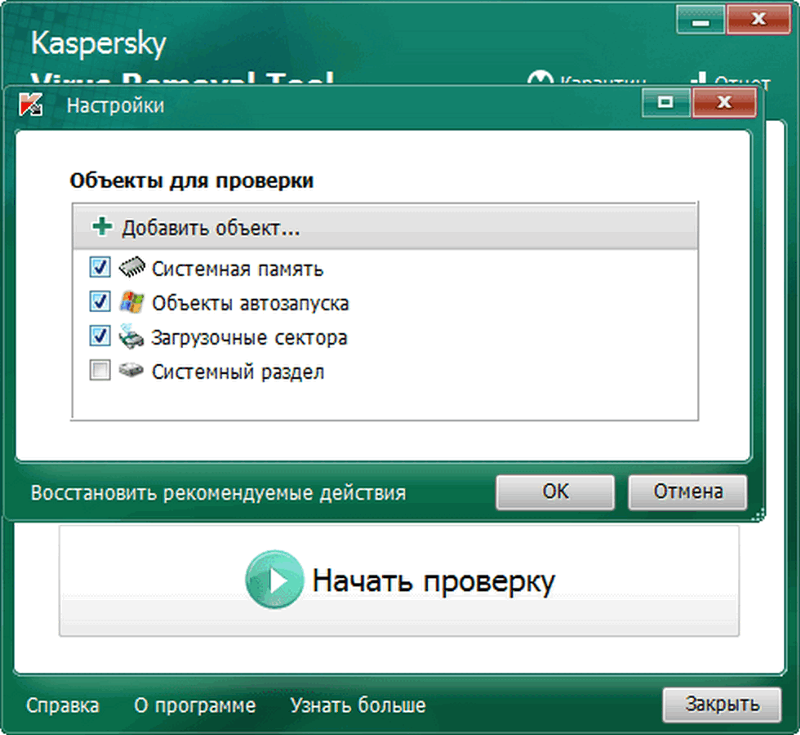Содержание
Бесплатное онлайн сканирование вирусов | Trend Micro
Не допустите заражения вашей системы.
Начните бесплатное сканирование для
Не знаете, что выбрать?
Mac
Домашняя сеть
Сканирование для вашего устройства Android
Бесплатное обнаружение и удаление вирусов, червей, шпионских программ и других вредоносных угроз.
Попробуйте другие бесплатные инструменты
Нужна дополнительная информация?
Начало работы
- Начните сканирование. Обратите внимание, что HouseCall требует предварительной загрузки, чтобы начать сканирование вашего компьютера.
- Вы можете выбрать опцию сохранения копии модуля запуска (HousecallLauncher.exe) и использовать ее для быстрого запуска антивирусного сканирования. Рекомендуется периодически посещать эту страницу, чтобы всегда иметь последнюю версию модуля запуска.

- Начинающим пользователям рекомендуется выбирать опцию быстрого сканирования, которая доступна помимо опций «Полное сканирование» или «Сканирование папки».
- Включение настройки Smart Feedback помогает увеличить прочность Smart Protection Network через обмен данными о вредоносных программах и угрозах в рамках глобальной программы наблюдения. Никакая личная информация в рамках участия в этой программе не собирается.
Часто задаваемые вопросы
В версии 7.1 можно выполнять три типа антивирусных проверок:
- Быстрое сканирование — это сканирование критических областей системы для выявления и удаления активных вредоносных программ; эти проверки предназначены для выявления активных угроз и могут быть завершены в течение нескольких минут. HouseCall 7.1 гарантирует, что нет никаких активных угроз, проверяя запущенные процессы и важные разделы реестра и диска. Приложение также проверяет наличие вредоносных подключаемых модулей браузера и руткитов.

- Полное сканирование проверяет все системные области, в том числе все файлы и папки; эти проверки занимают больше времени, но позволяют проверить весь компьютер на наличие угроз.
- Пользовательское сканирование проверяет только определенные папки; для проверки определенных файлов на компьютере выберите папку, содержащую подозрительные файлы.
«Активные вредоносные программы» — это вредоносные программы, установленные на компьютерах и способные запускаться после перезагрузки компьютера. Эти программы обычно выполняют вредоносные действия, в том числе могут обращаться в «центр &управления «командами, фиксировать информацию о нажатии клавиш, копировать личные данные и рассылать спам.
Неактивная вредоносная программа обычно не считается активной угрозой, если она не запущена и не установлена.
Trend Micro предлагает бесплатную услугу сканирования вирусов HouseCall по запросу на протяжение более чем двенадцати лет. Мы считаем важным защищать не только клиентов, оплачивающих наши услуги, но и широкую общественность.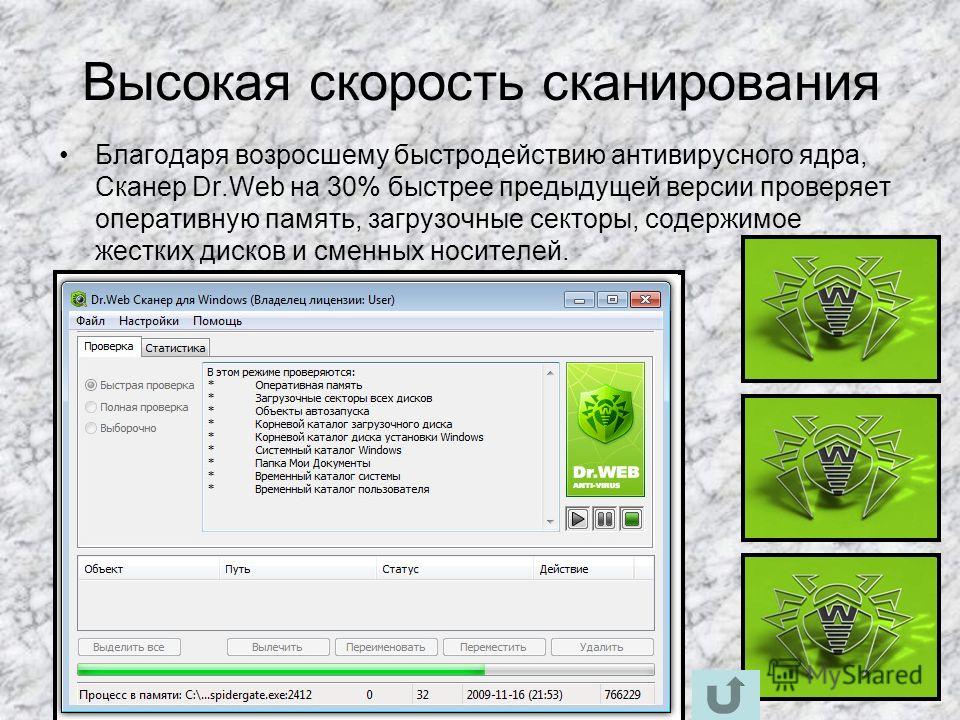
Картина угроз резко меняется, и сегодня пользователи подвергаются большему риску, чем когда-либо в прошлом. Угрозы труднее обнаружить и труднее от них избавиться. HouseCall является отличным вариантом обеспечения безопасности по запросу, независимо от того, используется ли этот модуль в качестве вспомогательного сканера вместе с другим решением безопасности или нет, так как сам по себе является мощным инструментом для обнаружения и устранений угроз.
Автономная модель приложения делает HouseCall независимым от браузера. Пользователям HouseCall не придется беспокоиться о совместимости браузера, о наличии ActiveX или запуске Java. Новая модель использует локальный модуль запуска приложений для запуска основного приложения HouseCall. При запуске HouseCall с начальной страницы пользователи загружают и запускают модуль запуска. Они могут выбрать опцию сохранения модуля запуска для быстрого запуска сканирования.
При первом запуске HouseCall 7.1 загружается небольшой исполняемый модуль (1,4 МБ). Этот модуль запуска приложения запускается локально и управляет загрузкой локальных компонентов сканирования, таких как модуль сканирования, файлы конфигурации и файлы шаблонов. При последующих сканированиях модуль запуска проверяет существующие компоненты сканирования и загружает их только в том случае, если они устарели.
Этот модуль запуска приложения запускается локально и управляет загрузкой локальных компонентов сканирования, таких как модуль сканирования, файлы конфигурации и файлы шаблонов. При последующих сканированиях модуль запуска проверяет существующие компоненты сканирования и загружает их только в том случае, если они устарели.
Если вы сохранили локальную копию модуля запуска, вы можете использовать ее для открытия HouseCall в любое время.
Поскольку в HouseCall 7.1 мы используем наши новейшие технологии, мы предвидим частые обновления. Для того чтобы все пользователи гарантировано использовали самую последнюю версию, HouseCall проверяет наличие новой версии при каждом запуске. При наличии новой версии, вам будет предложено посетить домашнюю страницу HouseCall и скачать последнюю версию.
Для того чтобы ускорить сканирование HouseCall выполняет быстрое сканирование по умолчанию. Приложение концентрируется на ключевых областях системы для устранения активных угроз и сокращения общего времени сканирования. Копирование зараженных файлов вручную оставляет неактивные копии угроз и не имитирует реальные вирусы. Реальные вредоносные программы оставляют копии в системных папках и используют системные настройки для автозапуска и эффективной работы.
Копирование зараженных файлов вручную оставляет неактивные копии угроз и не имитирует реальные вирусы. Реальные вредоносные программы оставляют копии в системных папках и используют системные настройки для автозапуска и эффективной работы.
Чтобы проверить определенную папку на наличие угроз, независимо от того, являются ли они активными, запустите пользовательское сканирование и укажите папку.
По умолчанию HouseCall 7.1 выполняет быстрое сканирование, которое может определить и сканировать области, которые с наибольшей вероятностью содержат активные угрозы. Сканируя только критические области компьютера, HouseCall 7.1 сокращает общее время сканирования с нескольких часов до нескольких минут, но по-прежнему эффективно борется с вирусами.
HouseCall 7.1 обнаруживает активные вредоносные и шпионские программы или угрозы на базе файлов. Сканер может обнаруживать веб-угрозы, которые уже были загружены на зараженные компьютеры. Однако HouseCall 7.1 не поддерживает блокировку вредоносных URL-адресов, которая может активно защищать от веб-угроз.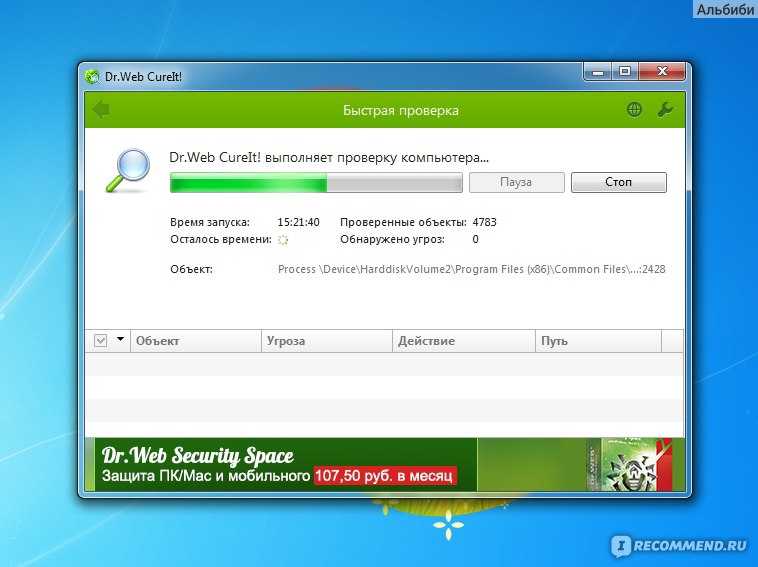
HouseCall 7.1 обеспечивает легкую проверку по запросу на наличие активных вирусов и других вредоносных программ. Он дополняет, но не заменяет существующее программное обеспечение безопасности, которое обеспечивает профилактическую защиту и постоянно сканирует и отслеживает угрозы.
Для постоянной защиты в режиме реального времени компания Trend Micro рекомендует пользователям установить программное обеспечение для обеспечения безопасности в интернете, например, Trend Micro Maximum Security, которое обеспечивает наиболее полную защиту вашей личной и финансовой информации, будь то дома или в дороге.
Первоначально HouseCall 7.1 будет доступен только на английском языке. Региональная языковая поддержка HouseCall 7.1 может быть предложена, если появится необходимость.
Скачать полную версию часто задаваемых вопросов
Системные требования
| Оборудование |
|
| Операционная система |
|
| Монитор |
HouseCall 8.0 не зависит от браузера. |
Сканирование ПК на наличие вирусов с Avast Antivirus
For the best Support Center experience, JavaScript must be turned on in your browser settings
При совершении покупок в магазине Avast вы можете получить уведомление о том, что вам необходимо разрешить использование JavaScript и/или файлов cookie в своем браузере. Это связано с тем, что магазин Avast не может загружаться и правильно работать без включения этих настроек.
Чтобы разрешить использование JavaScript и/или файлов cookie, обратитесь к информации в соответствующем разделе ниже в зависимости от вашего браузера.
- Google Chrome
- Mozilla Firefox
- Safari
- Microsoft Edge
- Avast Secure Browser
- Opera
Google Chrome
Разрешение использования JavaScript
Инструкции по разрешению использования JavaScript на всех сайтах, которые вы посещаете с помощью Google Chrome, приведены в разделе Шаг 1.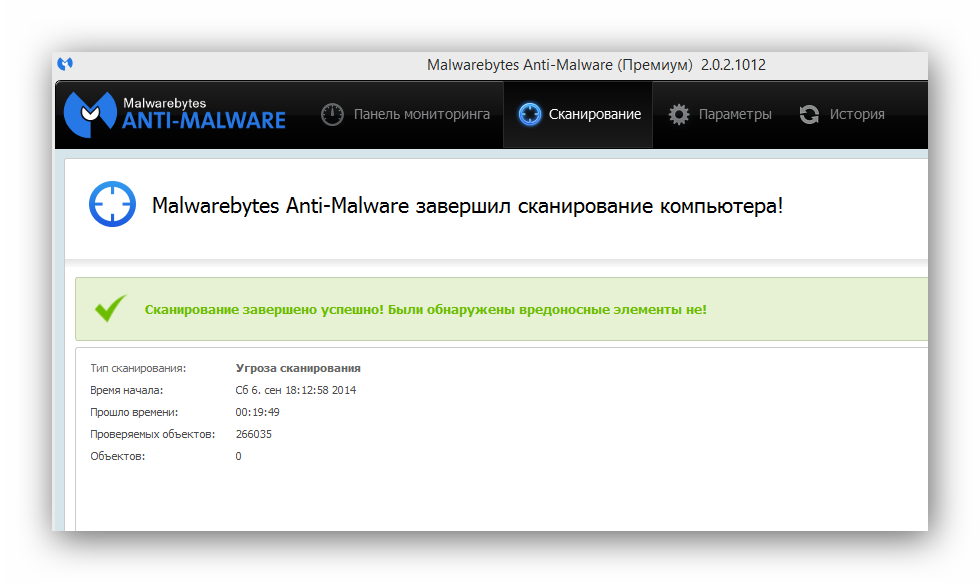 Включите JavaScript справочной статьи Google Chrome, приведенной ниже.
Включите JavaScript справочной статьи Google Chrome, приведенной ниже.
- Справка — Google Chrome ▸ Что делать, если видео или игры не запускаются
Если вы хотите включить JavaScript только для веб-страниц домена avast.com, выполните следующие действия.
- Откройте
⋮Меню (три точки) ▸ Настройки. - Нажмите Конфиденциальность и безопасность ▸ Настройки сайта.
- В меню Содержимое нажмите JavaScript.
- Щелкните кнопку Добавить рядом с элементом Разрешить сайтам использовать JavaScript.
- Введите
[*.]avast.comи нажмите Добавить.
Пункт [*.]avast.com появится в вашем списке Разрешить сайтам использовать JavaScript. Это означает, что для всех веб-страниц с адресом, начинающимся с avast.com (например, www.avast.com/store), будут разрешено использование JavaScript.
Разрешение использования файлов cookie
Инструкции по управлению настройками файлов cookie в Google Chrome приведены в разделе Как изменить настройки файлов cookie справочной статьи Google Chrome, приведенной ниже.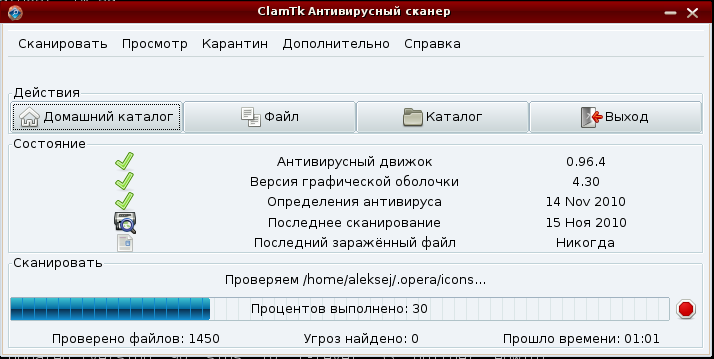
- Справка — Google Chrome ▸ Как управлять файлами cookie в Chrome
Mozilla Firefox
Разрешение использования JavaScript
По умолчанию использование JavaScript разрешено в Mozilla Firefox для всех сайтов. Если вы отключили JavaScript с помощью расширения браузера, которое позволяет настраивать параметры JavaScript, вам необходимо повторно включить JavaScript с помощью этого расширения. Более детальную информацию о настройках JavaScript в Mozilla Firefox можно найти в статье из поддержки Mozilla ниже.
- Поддержка Mozilla ▸ Параметры и настройки JavaScript для интерактивных веб-страниц
Разрешение использования файлов cookie
Инструкции по управлению общими настройками файлов cookie для всех сайтов, которые вы посещаете с помощью Mozilla Firefox, приведены в статье поддержки Mozilla, указанной ниже.
- Поддержка Mozilla ▸ Веб-сайты сообщают, что куки заблокированы. Как их разблокировать
Если вы хотите разрешить файлы cookie только для веб-страниц домена avast. com, выполните следующие шаги.
com, выполните следующие шаги.
- Откройте любую страницу домена avast.com в окне своего браузера (любой URL-адрес, который начинается с avast.com).
- Нажмите значок щита слева от адресной строки.
- Нажмите синий (ВКЛ.) ползунок рядом с элементом Улучшенная защита от отслеживания на этом сайте ВКЛЮЧЕНА, чтобы он стал серым (ВЫКЛ.)
Файлы cookie будут разрешены для всех веб-страниц домена avast.com.
Safari
Разрешение использования JavaScript
По умолчанию использование JavaScript разрешено в Safari для всех сайтов. Если вы самостоятельно отключили JavaScript, выполните следующие действия для включения этой функции.
- Убедитесь, что окно Safari открыто и активно.
- Нажмите Safari ▸ Настройки… в левой части строки меню Apple.
- Выберите панель Безопасность и убедитесь, что рядом с элементом Разрешить JavaScript установлен флажок.
Использование JavaScript будет разрешено для всех сайтов, которые вы посещаете с помощью Safari.
Разрешение использования файлов cookie
В Safari нет возможности разрешить использование файлов cookie для определенных сайтов. Однако вы можете управлять общими настройками файлов cookie, которые применяются ко всем сайтам, посещаемым вами с помощью Safari. Более детальную информацию о доступных вариантах можно найти в статье поддержки Apple, приведенной ниже.
- Служба поддержки Apple ▸ Управление файлами cookie и данными веб-сайтов с помощью Safari на Mac
Microsoft Edge
Информация ниже применима к новой версии Microsoft Edge (версия 79.0.309 или новее).
Разрешение использования JavaScript
Чтобы включить JavaScript для всего домена avast.com, выполните следующие действия.
- Откройте
...Меню (три точки) ▸ Настройки. - Нажмите
☰Настройки в левом верхнем углу. - Выберите Файлы cookie и разрешения сайтов ▸ JavaScript.
- Щелкните кнопку Добавить рядом с элементом Разрешить.

- Введите
[*.]avast.comи нажмите Добавить.
Пункт [*.]avast.com появится в вашем списке разрешений. Это означает, что для всех веб-страниц с адресом, начинающимся с avast.com (например, www.avast.com/store), будут разрешено использование JavaScript.
Разрешение использования файлов cookie
Инструкции по управлению общими настройками файлов cookie, применимыми ко всем сайтам, которые вы посещаете с помощью Microsoft Edge, приведены в справочной статье Microsoft, указанной ниже.
- Служба поддержки Microsoft ▸ Разрешение и блокировка файлов cookie в новой версии Microsoft Edge
Если вы хотите разрешить файлы cookie только для домена avast.com, выполните следующие шаги.
- Откройте
...Меню (три точки) ▸ Настройки. - Нажмите
☰Настройки в левом верхнем углу. - Выберите Файлы cookie и разрешения сайтов ▸ Файлы cookie и данные сайта.

- Щелкните кнопку Добавить рядом с элементом Разрешить.
- Введите
[*.]avast.comи нажмите Добавить.
Пункт [*.]avast.com появится в вашем списке разрешений. Это означает, что для всех веб-страниц с адресом, начинающимся с avast.com (например, www.avast.com/store), будут разрешено использование файлов cookie.
Avast Secure Browser
Разрешение использования JavaScript
Чтобы включить JavaScript для всего домена avast.com, выполните следующие действия.
- Откройте
⋮Меню (три точки) ▸ Настройки. - Откройте меню Конфиденциальность и безопасность ▸ Настройки сайта.
- В меню Содержимое нажмите JavaScript.
- Нажмите Добавить рядом с элементом Разрешать.
- Введите
[*.]avast.comи нажмите Добавить.
Пункт [*.]avast.com появится в вашем списке Разрешать. Это означает, что для всех веб-страниц с адресом, начинающимся с avast.com (например, www.avast.com/store), будут разрешено использование JavaScript.
Это означает, что для всех веб-страниц с адресом, начинающимся с avast.com (например, www.avast.com/store), будут разрешено использование JavaScript.
Разрешение использования файлов cookie
Чтобы разрешить использование файлов cookie для всего домена avast.com, выполните следующие действия.
- Откройте
⋮Меню (три точки) ▸ Настройки. - Откройте меню Конфиденциальность и безопасность ▸ Настройки сайта.
- В меню Содержимое нажмите Файлы cookie и данные сайтов.
- Нажмите Добавить рядом с пунктом Сайты, которые всегда могут использовать файлы cookie.
- Введите
[*.]avast.comи нажмите Добавить.
Пункт [*.]avast.com будет отображаться в вашем списке сайтов, которые всегда могут использовать файлы cookie. Это означает, что для всех веб-страниц с адресом, начинающимся с avast.com (например, www.avast.com/store), будут разрешено использование файлов cookie.
Opera
Разрешение использования JavaScript
Чтобы разрешить использование JavaScript на всех сайтах, которые вы посещаете с помощью браузера Opera, обратитесь к инструкциям в разделе Управление JavaScript на страницах в статье справки Opera, приведенной ниже.
- Opera Help ▸ Веб-предпочтения
Если вы хотите разрешить JavaScript только для домена avast.com, выполните следующие шаги.
- Откройте Меню (значок O) ▸ Настройки ▸ Дополнительно.
- Нажмите Конфиденциальность и безопасность ▸ Настройки сайта.
- В меню Содержимое нажмите JavaScript.
- Щелкните кнопку Добавить рядом с элементом Разрешить.
- Введите
[*.]avast.comи нажмите Добавить.
Пункт [*.]avast.com появится в вашем списке разрешений. Это означает, что для всех веб-страниц с адресом, начинающимся с avast.com (например, www. avast.com/store), будут разрешено использование JavaScript.
avast.com/store), будут разрешено использование JavaScript.
Разрешение использования файлов cookie
Чтобы разрешить использование файлов cookie на всех сайтах, которые вы посещаете с помощью браузера Opera, обратитесь к инструкциям в разделе Управление файлами cookie на страницах в статье справки Opera, приведенной ниже.
- Opera Help ▸ Веб-предпочтения
Если вы хотите разрешить файлы cookie только для домена avast.com, выполните следующие шаги.
- Откройте Меню (значок O) ▸ Настройки ▸ Дополнительно.
- Нажмите Конфиденциальность и безопасность ▸ Настройки сайта.
- В меню Содержимое нажмите Файлы cookie и данные сайта.
- Нажмите кнопку Добавить рядом с элементом Сайты, которые всегда могут использовать файлы cookie.
- Введите
[*.]avast.comи нажмите Добавить.
Пункт [*.]avast.com будет отображаться в вашем списке сайтов, которые всегда могут использовать файлы cookie.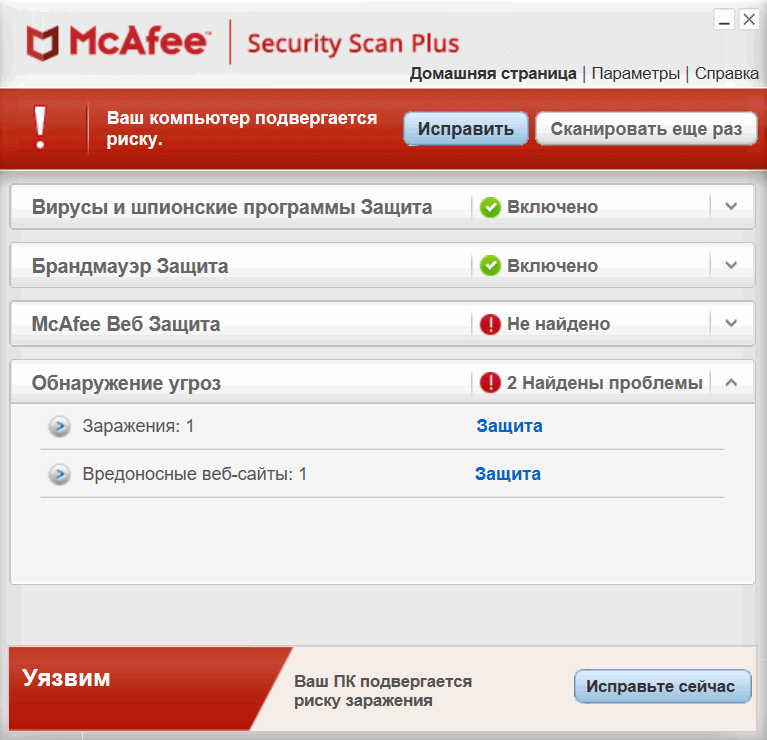 Это означает, что для всех веб-страниц с адресом, начинающимся с avast.com (например, www.avast.com/store), будут разрешено использование файлов cookie.
Это означает, что для всех веб-страниц с адресом, начинающимся с avast.com (например, www.avast.com/store), будут разрешено использование файлов cookie.
- Все платные продукты Avast в сегменте потребительских решений
- Microsoft Windows 11 Home / Pro / Enterprise / Education
- Microsoft Windows 10 Home / Pro / Enterprise / Education — 32- или 64-разрядная версия
- Microsoft Windows 8.1 / Pro / Enterprise — 32- или 64-разрядная версия
- Microsoft Windows 8 / Pro / Enterprise — 32- или 64-разрядная версия
- Microsoft Windows 7 Home Basic / Home Premium / Professional / Enterprise / Ultimate — SP 1, 32- или 64-разрядная версия
Бесплатное сканирование и очистка от вирусов | Бесплатные инструменты для удаления вредоносных программ
Вредоносное ПО
Нужна бесплатная защита от вредоносных программ? AVG AntiVirus FREE — это отмеченное наградами средство защиты от вредоносных программ, которое сканирует и удаляет вирусы, обнаруживает и блокирует атаки вредоносных программ, а также борется с другими онлайн-угрозами.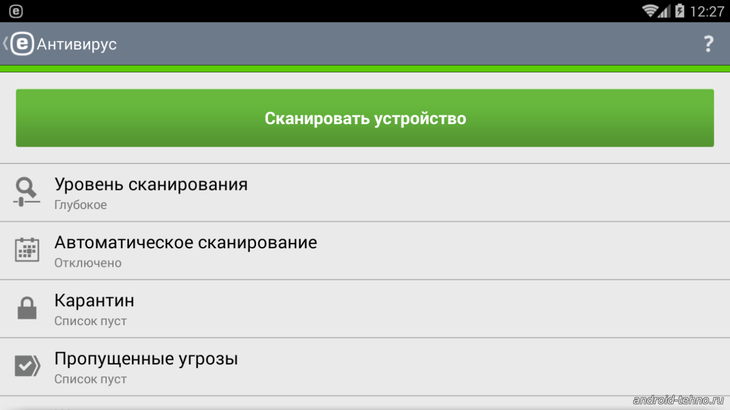 Защитите свою систему с помощью нашего первоклассного сканера вредоносных программ и средства проверки на вирусы, которое является быстрым, легким и абсолютно бесплатным.
Защитите свою систему с помощью нашего первоклассного сканера вредоносных программ и средства проверки на вирусы, которое является быстрым, легким и абсолютно бесплатным.
Установите бесплатную программу AVG Mobile Security
Получите это за
Мак,
ПК ,
Андроид
Установите бесплатный антивирус AVG
Получите это за
ПК,
Мак,
iOS
2022
Лучшие
Продукт
2022
Лучшие
Продукт
Признанный профессионалами
AVG AntiVirus FREE неизменно признается лучшим решением для бесплатного удаления и защиты от вредоносных программ.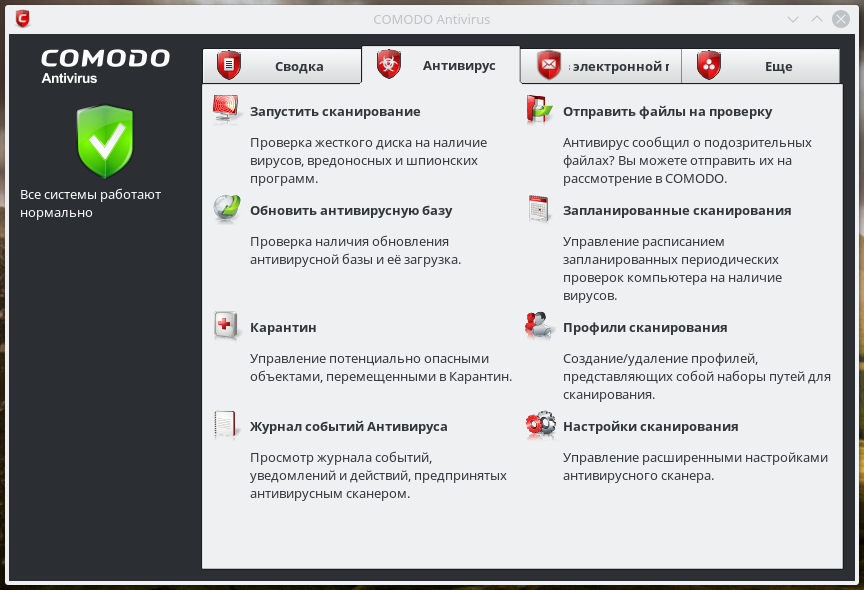 Загрузите его прямо сейчас и узнайте, почему AV Comparatives признала AVG AntiVirus FREE лучшим продуктом 2019 года. Мы считаем, что лучше всех обеспечиваем безопасность людей, и эксперты согласны с этим.
Загрузите его прямо сейчас и узнайте, почему AV Comparatives признала AVG AntiVirus FREE лучшим продуктом 2019 года. Мы считаем, что лучше всех обеспечиваем безопасность людей, и эксперты согласны с этим.
2022
Самый популярный продукт
2022
Самый популярный продукт
Обеспечение безопасности людей во всем мире
Steve J. M.
AVG AntiVirus FREE — отличный продукт, который не замедляет работу моей машины. Он никогда не зависал, его легко обновлять и, возможно, самое главное, он ловит 99% всех вирусов, с которыми я сталкиваюсь на лету.
Carl
AVG Free легко загрузить и установить. Он работает в фоновом режиме, не загружая память, и заблокировал и/или удалил несколько элементов на моем ПК.
Майкл С.
Я не могу полагаться только на защиту Microsoft, потому что у меня на компьютере есть важные данные, например, бухгалтерская информация моей компании. Я тоже довольно часто покупаю через интернет. Я доволен АВГ.
Я тоже довольно часто покупаю через интернет. Я доволен АВГ.
Защитите свой Mac и мобильные устройства
Не только компьютеры нуждаются в кибербезопасности — ваш Mac и мобильные устройства также подвержены риску заражения вредоносным ПО и другими распространенными онлайн-угрозами. Независимо от того, что находится у вас на столе или в кармане, у AVG есть решение для обеспечения безопасности, уникальное для вашего цифрового образа жизни.
AVG AntiVirus FREE для Mac изолирует ваш компьютер с macOS от угроз, характерных для Mac, а также обнаруживает вредоносные программы для ПК и мобильных устройств. Таким образом, вы случайно не передадите какое-либо вредоносное ПО с вашего Mac семье, друзьям или коллегам, которые используют другие устройства. Сканируйте и удаляйте угрозы на вашем компьютере и помогайте защитить близких вам людей.
Знаете ли вы, что вредоносное ПО может попасть и на телефоны? Перенесите наше мощное решение для защиты от вредоносных программ на ладонь с помощью AVG AntiVirus для Android, которое бесплатно входит в состав AVG AntiVirus FREE.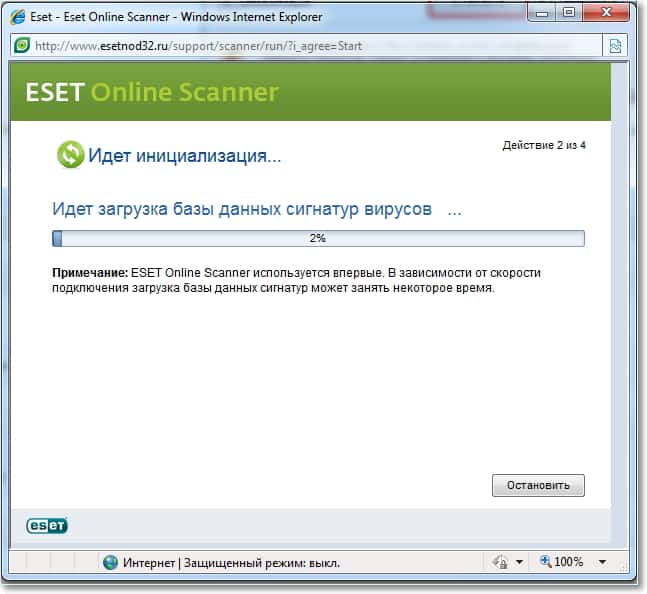 Защитите свой Android от вредоносных программ и уберегите свое устройство от чужих рук с помощью встроенного Anti-Theft Phone Tracker.
Защитите свой Android от вредоносных программ и уберегите свое устройство от чужих рук с помощью встроенного Anti-Theft Phone Tracker.
Загрузите наш бесплатный инструмент для сканирования и удаления вредоносных программ
AVG AntiVirus FREE сканирует и удаляет все типы вредоносных программ, обнаруживая и блокируя будущие атаки.
И это также защитит вас от широкого спектра других цифровых угроз. Загрузите наш инструмент для удаления вредоносных программ мирового класса прямо сейчас, на 100 % бесплатно.
Установите бесплатную программу AVG Mobile Security
Получите это за
Мак,
ПК ,
Андроид
Установите бесплатный антивирус AVG
Получите это за
ПК,
Мак,
iOS
Часто задаваемые вопросы
Как сканировать и удалять вирусы и вредоносные программы?
Самый быстрый, простой и надежный способ сканирования и удаления вирусов и других вредоносных программ — использование специального инструмента для удаления вредоносных программ, такого как AVG AntiVirus FREE. Вы также можете удалить вредоносное ПО и вредоносные приложения со своего телефона с помощью нашего специального мобильного инструмента.
Вы также можете удалить вредоносное ПО и вредоносные приложения со своего телефона с помощью нашего специального мобильного инструмента.
Будет ли этот инструмент удалять все типы вредоносных программ?
Вирусы — не единственный тип вредоносных программ, но AVG AntiVirus FREE может удалить весь спектр вредоносных программ. Так что да — этот инструмент вместо устранит практически любое заражение вредоносным ПО, с которым вы можете столкнуться.
Не будет ли Защитник Windows автоматически удалять вредоносные программы?
Хотя Защитник Windows может обнаруживать и удалять многие типы вредоносных программ сам по себе, этого недостаточно. Если вам нужна защита от всего спектра интернет-угроз, вы будете в большей безопасности с помощью специального инструмента для удаления вредоносных программ, такого как AVG AntiVirus FREE.
В чем разница между вредоносной программой и вирусом?
Вредоносное ПО относится к любому типу вредоносного программного обеспечения или кода, а вирус — это только один тип вредоносного ПО.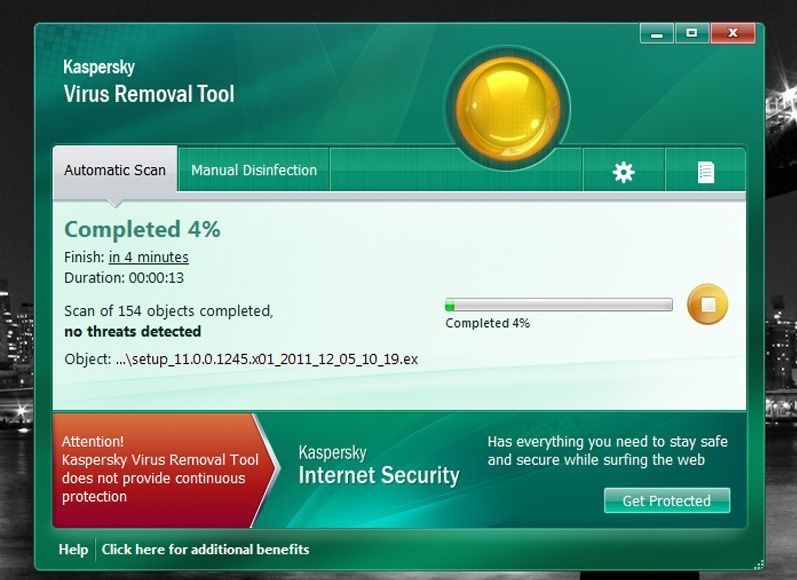 Отличительной чертой вируса является его способность внедрить свой код в программное обеспечение вашего компьютера, а затем размножаться и распространяться на другие системы. Другие типы вредоносных программ работают иначе. Узнайте больше о вирусах, вредоносных программах и других цифровых угрозах в блоге AVG Signal.
Отличительной чертой вируса является его способность внедрить свой код в программное обеспечение вашего компьютера, а затем размножаться и распространяться на другие системы. Другие типы вредоносных программ работают иначе. Узнайте больше о вирусах, вредоносных программах и других цифровых угрозах в блоге AVG Signal.
Системные требования
Мы не требовательны. Все, что вам нужно, это ПК с Windows 11 , 10 , 8 или 7* , 1 ГБ оперативной памяти и 1
1 ГБ свободного места на жестком диске 2 . Вот и все.
* Как 32-, так и 64-разрядные версии, за исключением выпусков Starter и RT.
совместим с Windows 10
Как проверить наличие вирусов
Если вы считаете, что на вашем компьютере или устройствах может быть вирус, или вы просто хотите, чтобы они работали бесперебойно, выполнить проверку на наличие вирусов очень просто.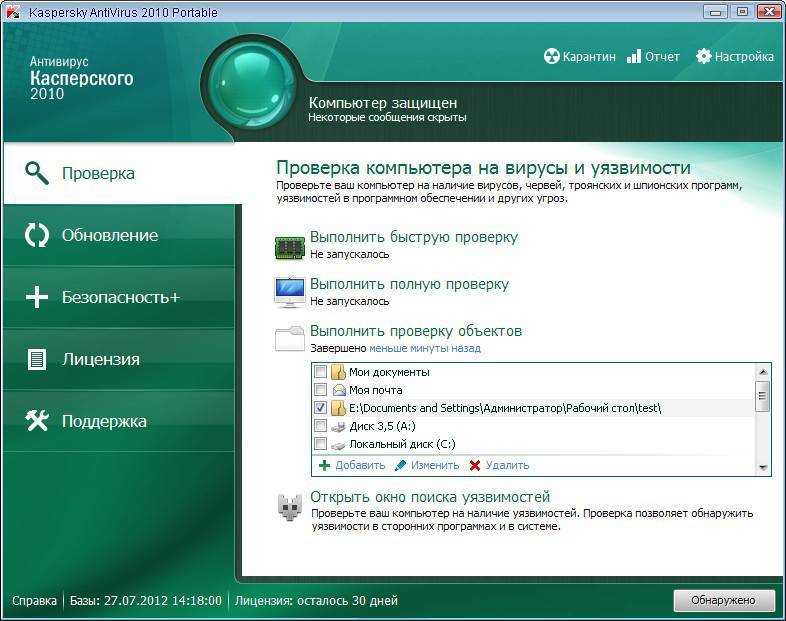 Способ проверки на наличие вирусов зависит от вашего программного обеспечения и устройства, поэтому мы рассмотрим все, что вам нужно знать, чтобы эффективно выполнять сканирование и поддерживать ваши компьютеры, телефоны и планшеты в отличной форме.
Способ проверки на наличие вирусов зависит от вашего программного обеспечения и устройства, поэтому мы рассмотрим все, что вам нужно знать, чтобы эффективно выполнять сканирование и поддерживать ваши компьютеры, телефоны и планшеты в отличной форме.
Нужна ли вам проверка на вирусы?
Во-первых, давайте рассмотрим несколько явных признаков того, что на вашем устройстве может быть вирус. Ваш компьютер или устройство работает медленно или с трудом загружается? Вы заметили пропажу файлов или нехватку места для хранения? Вы заметили электронные письма или сообщения, отправленные из вашей учетной записи, которые вы не писали? Возможно, вы заметили изменения на домашней странице или в настройках вашего браузера? Или, может быть, вы видите неожиданные всплывающие окна или испытываете сбои и другие ошибки программы. Все это примеры признаков того, что у вас может быть вирус, но пока не слишком беспокойтесь, потому что многие из этих проблем можно решить с помощью сканирования на вирусы.
Что делает сканирование на вирусы?
Каждая антивирусная программа работает немного по-своему, но в целом программа будет искать известные вредоносные программы, которые соответствуют определенному набору характеристик. Он также может искать варианты этих известных угроз, которые имеют схожую кодовую базу. Некоторые антивирусные программы даже проверяют подозрительное поведение. Если программное обеспечение сталкивается с опасной программой или фрагментом кода, оно удаляет его. В некоторых случаях опасную программу можно заменить на чистую от производителя.
Как проверить на вирусы
Процесс проверки на вирусы зависит от типа устройства и его операционной системы. Ознакомьтесь с этими советами, которые помогут вам сканировать компьютеры, телефоны и планшеты.
На компьютере с Windows
Если вы используете Windows 10, перейдите в «Настройки» и найдите вкладку «Обновления и безопасность». Оттуда вы можете найти кнопку «Сканировать сейчас».
Оттуда вы можете найти кнопку «Сканировать сейчас».
Конечно, многие люди вложили средства в более надежное антивирусное программное обеспечение, которое имеет высокий уровень точности и меньше расходует системные ресурсы, например McAfee Total Protection. Чтобы узнать, как запустить проверку на наличие вирусов с помощью вашего конкретного антивирусного программного обеспечения, выполните поиск в меню справки программного обеспечения или поищите инструкции в Интернете.
На компьютере Mac
На компьютерах Mac нет встроенной антивирусной программы, поэтому для проверки на вирусы вам придется загрузить программное обеспечение безопасности. В Интернете доступно несколько бесплатных антивирусных приложений, но мы рекомендуем инвестировать в надежное программное обеспечение, которое может защитить вас от различных угроз. Загрузка бесплатного программного обеспечения и бесплатное онлайн-сканирование на вирусы может быть рискованным, поскольку киберпреступники знают, что это хороший способ распространения вредоносных программ.
Какую бы программу вы ни выбрали, следуйте их пошаговым инструкциям о том, как выполнить сканирование на вирусы, либо выполнив поиск в разделе «помощь», либо просмотрев их на веб-сайте.
На смартфонах и планшетах
Да, вы можете заразиться вирусом на телефоне или планшете, хотя они встречаются реже, чем на компьютерах. Однако число мобильных вредоносных программ растет, и ваше устройство может быть заражено, если вы загрузите опасное приложение, нажмете на вложение в текстовом сообщении, посетите опасную веб-страницу или подключитесь к другому устройству, на котором есть вредоносное ПО.
К счастью, вы можете защитить свои устройства с помощью программного обеспечения для обеспечения безопасности мобильных устройств. Обычно он не устанавливается, поэтому вам придется скачать приложение и следовать инструкциям.
Поскольку платформа Android является открытой операционной системой, существует ряд антивирусных продуктов для устройств Android, которые позволяют выполнять проверку на наличие вирусов.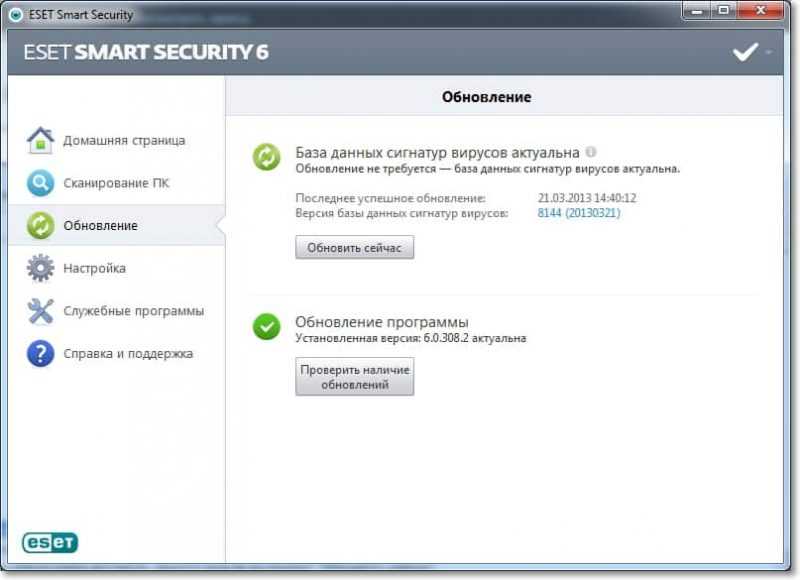
Устройства Apple немного отличаются, потому что они имеют закрытую операционную систему, которая не позволяет третьим лицам видеть их код. Хотя Apple приняла другие меры безопасности для снижения рисков вредоносных программ, например, разрешив установку приложений только из официального магазина приложений Apple, эти меры отличаются от антивирусной программы.
Для более надежной защиты ваших устройств Apple вы можете установить программное обеспечение для обеспечения безопасности мобильных устройств, чтобы защитить личные данные, хранящиеся на вашем телефоне или планшете, такие как контакты, фотографии и сообщения.
Комплексная защита:
Если индивидуальная защита всех ваших компьютеров и устройств кажется слишком сложной задачей, вы можете выбрать комплексный продукт для обеспечения безопасности, который защищает компьютеры, смартфоны и планшеты из центрального центра управления, упрощая защиту от вирусов. .
Почему сканирование на вирусы так важно?
Каждый день появляются новые онлайн-угрозы, подвергающие риску нашу личную информацию, деньги и устройства.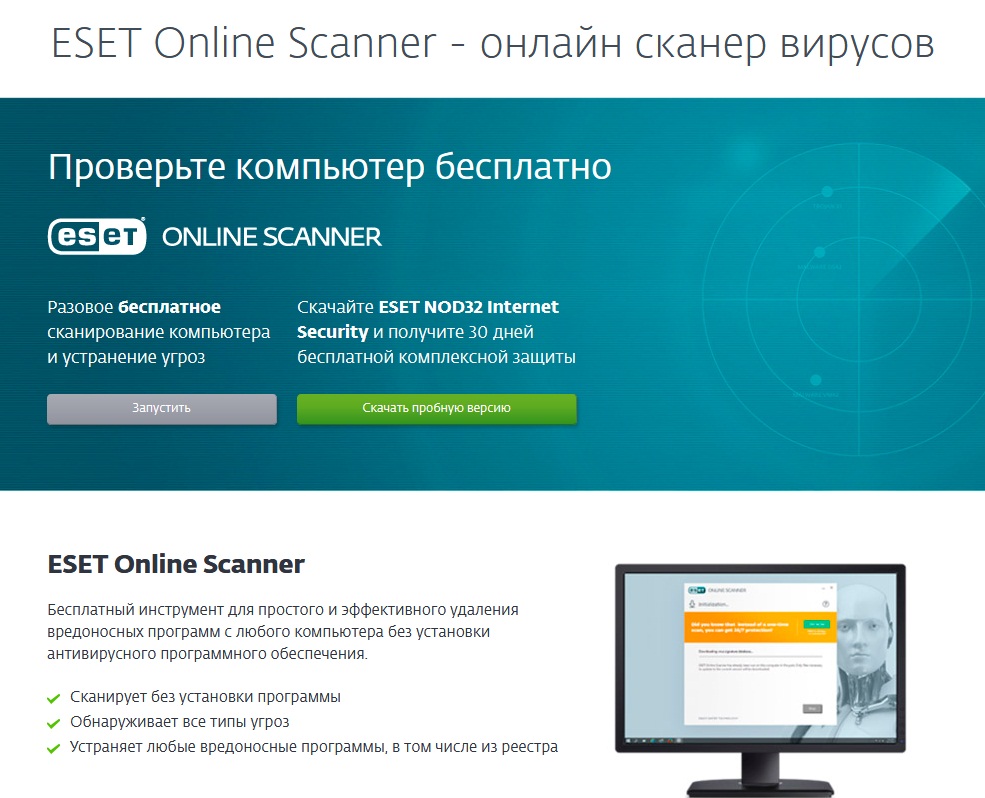 Только в первом квартале 2019 года McAfee обнаруживала 504 новых угрозы в минуту, поскольку киберпреступники применяли новые тактики. Вот почему важно опережать эти угрозы, используя программное обеспечение для обеспечения безопасности, которое постоянно отслеживает и проверяет наличие новых известных угроз, защищая при этом всю вашу конфиденциальную информацию. Сканирование на вирусы является неотъемлемой частью этого процесса, когда речь идет об идентификации и удалении опасного кода.
Только в первом квартале 2019 года McAfee обнаруживала 504 новых угрозы в минуту, поскольку киберпреступники применяли новые тактики. Вот почему важно опережать эти угрозы, используя программное обеспечение для обеспечения безопасности, которое постоянно отслеживает и проверяет наличие новых известных угроз, защищая при этом всю вашу конфиденциальную информацию. Сканирование на вирусы является неотъемлемой частью этого процесса, когда речь идет об идентификации и удалении опасного кода.
Как часто следует запускать проверку на вирусы?
Большинство антивирусных продуктов регулярно сканируют ваш компьютер или устройство в фоновом режиме, поэтому вам нужно будет запускать сканирование вручную только в том случае, если вы заметите что-то подозрительное, например, сбои или чрезмерные всплывающие окна. Вы также можете запрограммировать регулярное сканирование по расписанию.
Предотвращение вирусов
Конечно, лучшая защита — это в первую очередь избегать заражения.



 1 (32-разрядная, 64-разрядная)
1 (32-разрядная, 64-разрядная)